손상되거나 손상된 SD 카드는 매우 답답함을 느끼게 할 수 있습니다. 그것은 모든 것을 포함할 수 있습니다:자동차 여행의 추억, 좋아하는 음악 트랙 또는 잃어버릴 수 없는 전문적인 데이터. 맬웨어, 취급 및 긁힘으로 인해 일정 기간 동안 SD 카드가 오작동할 수 있습니다. 그러나 모든 기술과 마찬가지로 이 문제도 매우 쉽게 해결할 수 있습니다.

손상된 SD 카드를 수정하는 몇 가지 방법을 나열했습니다.
- SD 카드를 다른 컴퓨터에 연결하고 작동하는지 확인합니다. 그렇지 않은 경우 다음 단계로 이동합니다.
- CMD를 사용하여 문제 해결 –
- SD 카드를 컴퓨터에 연결합니다.
- 컴퓨터의 시작 메뉴로 이동하고 검색 상자에 CMD를 입력하여 명령 프롬프트를 엽니다.
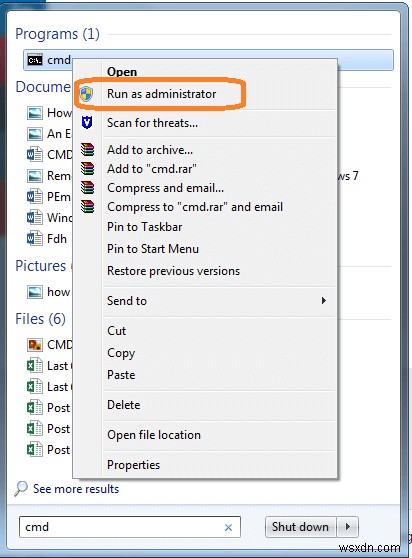
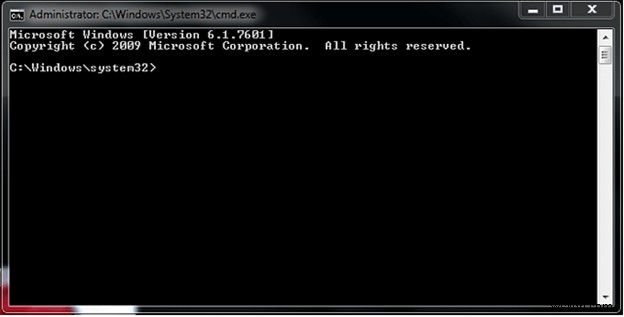
- 명령 창에서 "chkdsk"를 입력한 다음 카드의 드라이브 문자, 콜론 및 /f를 차례로 입력합니다.
- SD 카드 드라이브 문자가 H라고 가정해 보겠습니다. 명령은 다음과 같습니다.
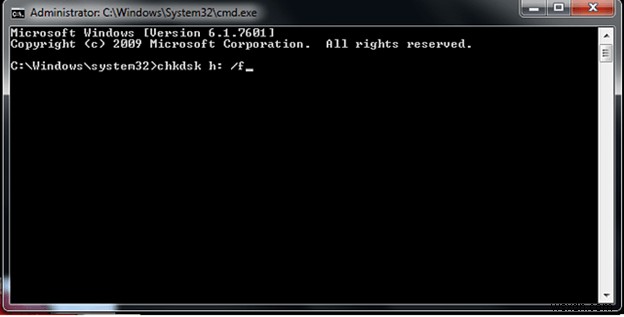
- 수리를 시작하고 메모리 손실을 중지합니다.
이 단계를 수행한 후 Windows는 명령 프롬프트 창에 "Windows가 파일 시스템을 수정했습니다"라는 메시지를 표시할 수 있습니다. 메시지가 나타나면 카드의 데이터에 액세스할 수 있는지 확인할 수 있습니다. 그렇지 않은 경우 다음 해결 방법으로 넘어갑니다.
- 새 드라이브 문자 할당 –
SD 카드를 컴퓨터에 연결합니다. SD 카드가 연결되는 즉시 시스템에서 드라이브 문자를 할당합니다. 때로는 판독기가 드라이브 문자를 할당한 경우에도 카드를 읽지 않고 있음을 나타내는 "디스크를 드라이브 E:에 넣으십시오."라는 메시지가 나타납니다. 따라서 연결된 카드에 새 드라이브 문자를 할당하는 것이 해결책이 될 수 있습니다. 드라이브 문자를 할당하려면 다음 단계를 따르십시오.
- 시작 버튼으로 이동하여 제어판으로 이동합니다.
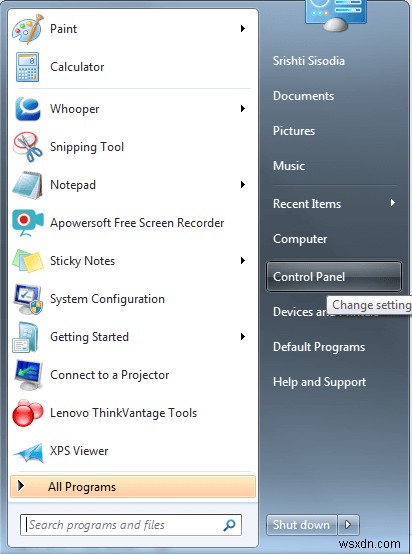
- 제어판 페이지에서 '보기 기준'을 클릭하고 '큰 아이콘'을 선택합니다.
- 관리 도구를 두 번 클릭합니다.
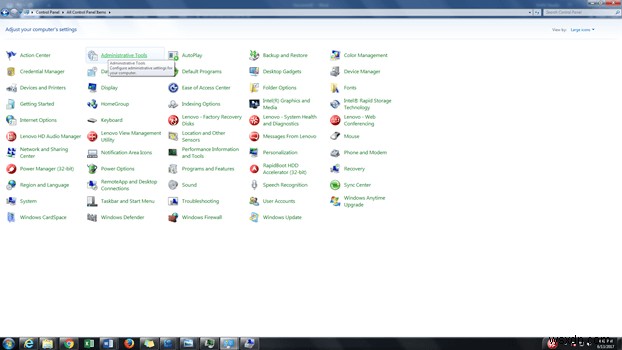
- 컴퓨터 관리를 클릭합니다.
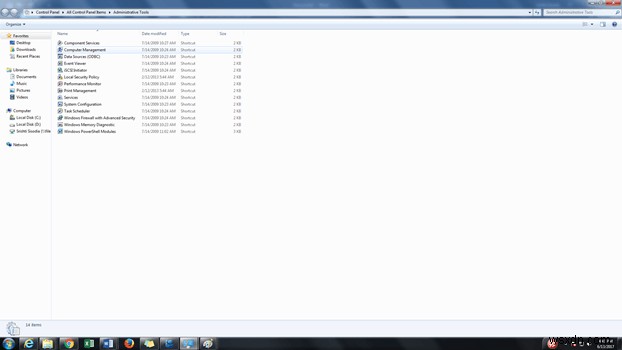
- 컴퓨터 관리 창에서 디스크 관리를 클릭합니다.
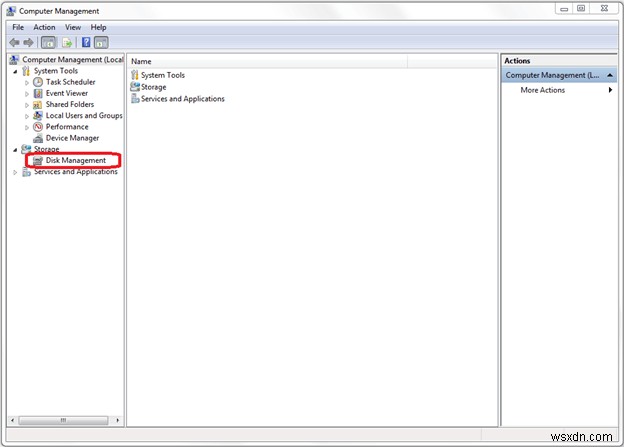
참고: 디스크 관리를 열려면 Windows와 R 키를 함께 누르고 diskmgmt.msc를 입력할 수도 있습니다.
- 연결된 카드와 함께 시스템의 모든 파티션이 표시됩니다.
- 변경하려는 드라이브 이름을 마우스 오른쪽 버튼으로 클릭합니다.
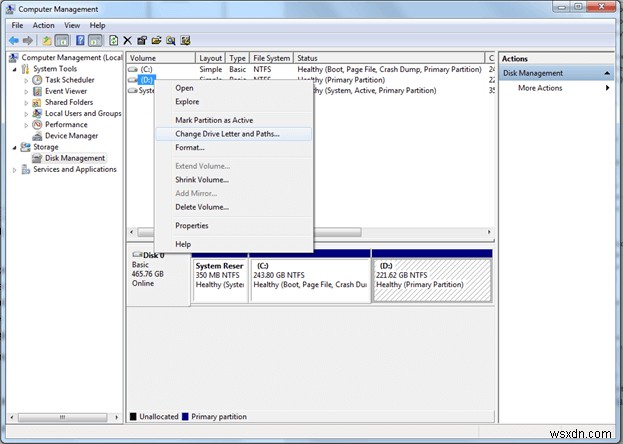
- 드라이브 문자 및 경로 변경 선택
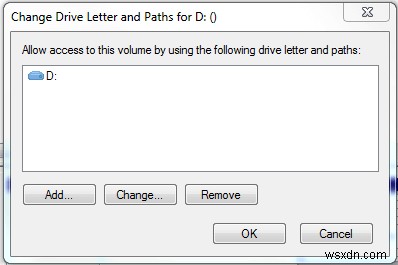
변경 및 이름 바꾸기를 클릭합니다.
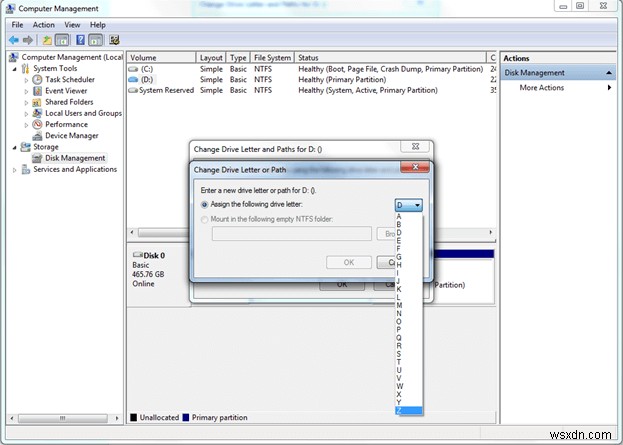
- 예를 클릭하여 변경 사항을 저장합니다.
- SD 카드 포맷 – 이렇게 하면 데이터가 손실될 수 있지만 카드에 액세스할 가능성이 있습니다.
- 드라이버 재설치 – 드라이버를 재설치하려면 다음 단계를 따르십시오.
- 내 컴퓨터로 이동 .
- 내 컴퓨터를 마우스 오른쪽 버튼으로 클릭합니다. .
- 관리를 클릭합니다. 옵션
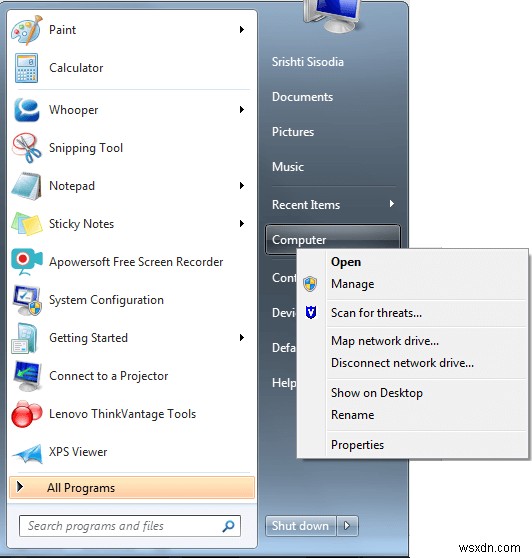
- 장치 관리자를 클릭합니다. 왼쪽 창의 옵션입니다.
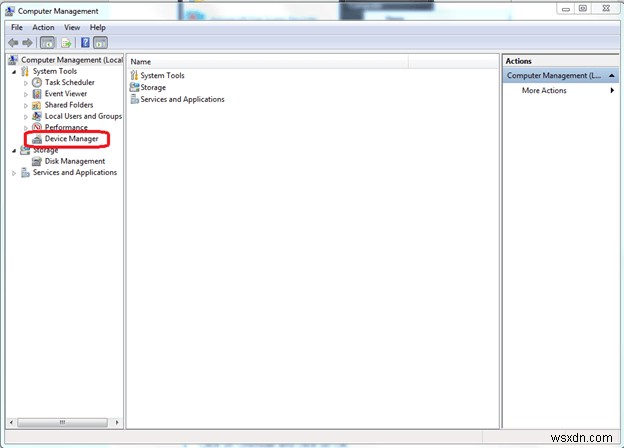
- 디스크 드라이브 두 번 클릭 목록에서 옵션을 선택한 다음 연결된 카드를 마우스 오른쪽 버튼으로 클릭합니다.
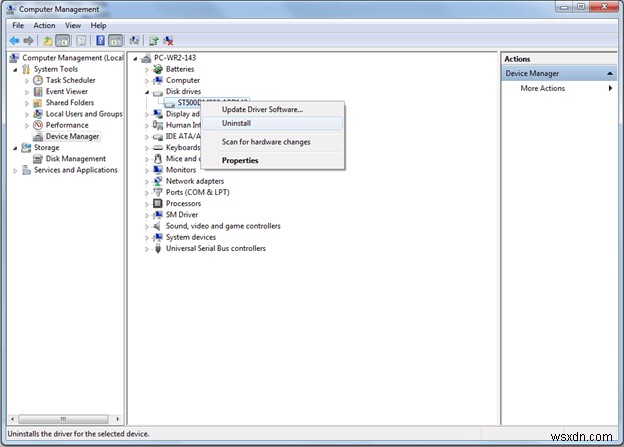
- 제거를 클릭하고 확인을 클릭합니다.
- SD 카드를 분리하고 컴퓨터를 다시 시작합니다.
- SD 카드를 다시 연결하십시오. 컴퓨터가 감지할 것입니다.
- 타사 애플리케이션 사용
이 방법으로도 문제가 해결되지 않으면 타사 응용 프로그램을 사용하여 데이터를 복구하고 손상을 복구해 보십시오.
메모리 카드를 폐기하기 전에 다음 방법을 시도해 보십시오. 그냥 구할 수도 있습니다.
더 많은 일상적인 기술 문제에 대한 해결책을 원하십니까? 아래 댓글로 문제를 알려주시면 해결해 드리겠습니다.
또한 읽기:Windows 7에서 가상 메모리를 늘리는 방법
